我们知道无线网连接是笔记本最大的一个亮点,但是有用户却遇到了明明有无线网络,却没有办法连接的情况,这可能是由于能不太熟悉笔记本的开关在哪,下面,小编就来教大家如何去使用笔记本连接无线网络的操作方法了。
网络是当今时代不可或缺的东西,而WiFi无线网络连接也是当前的用户运用的最多的网络方式,但是有用户在使用笔记本时,找不到无线网络连接,或者是不知道该怎么去解决呢?下面,小编就来跟大家分享笔记本连接无线网络的方法。
笔记本无线上网
首先需要创建无线网络链接,进入桌面左下角处的Win7开始菜单,点击“控制面板”。

无线上网电脑图解1
然后点击“网络和Internet”
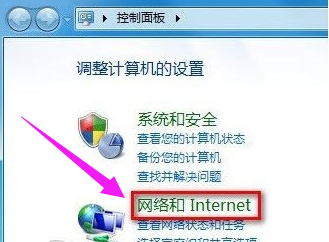
无线上网电脑图解2
接下来
只需要点击桌面右下角的像窗口的快捷键就可以打开。

笔记本电脑图解3
打开“网络和共享中心”
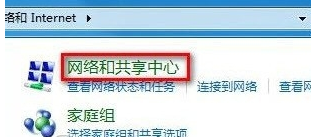
无线上网电脑图解4
点击“设置新的连接或网络”
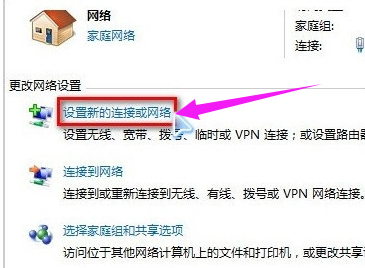
无线上网电脑图解5
选择“连接到Internet”
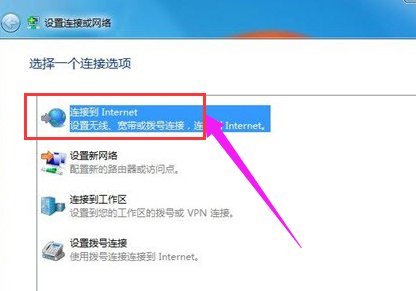
无线网络电脑图解6
点其中信号最好的网络“连接”后输入密码,
直接连接就可以上网了。
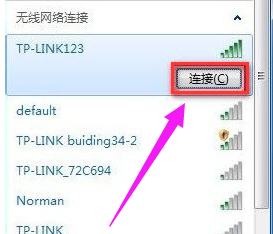
无线网络电脑图解7
以上就是笔记本连接无线网络的方法了。
Copyright ©2018-2023 www.958358.com 粤ICP备19111771号-7